שְׁאֵלָה
בעיה: Microsoft Edge: כיצד להשבית או להפעיל מצב כהה?
התחלתי להשתמש ב-MS Edge בתור הדפדפן הראשי שלי לאחרונה, ואני די מרוצה ממנו. ראיתי כמה צילומי מסך באינטרנט של הדפדפן באמצעות מצב כהה - אני רוצה להפעיל אותו גם כן. הבעיה היא שאני לא כל כך יודע איך. יש עצה שתוכל לתת, בבקשה?
תשובה פתורה
ראינו את מיקרוסופט מובילה את שוק הדפדפנים עד אמצע שנות ה-2000 עם Internet Explorer. כמובן, זה נקטע לאחר העלייה הקרובה של גוגל כרום ודפדפנים אחרים בתעשייה, זמן קצר לאחר מכן הוצע לאנשים לבחור יותר והבינו עד כמה Internet Explorer פגום ואיטי באמת הוא.
עם שחרורו של Windows 10, מיקרוסופט רצתה לחזור לשוק עם שחרור MS Edge, ולמרות שהוא התקבל בתחילה יחסית טוב, הוא לא הגיע לגבהים שיש לענקית הטכנולוגיה צָפוּי. אז הוא הניח בעיקר שטיח לדלת עד שחרורו של Edge מבוסס Chromium בינואר 2020.
למרות שהדפדפן החדש לא התעלה על כרום, הוא בהחלט בנה את המוניטין שלו כדפדפן מאובטח, מהיר ואמין שיכול להחליף אותו בקלות, ואנשים רבים היו מוכנים לשינוי הזה. כתוצאה מכך, נתח השוק עלה מ-5% בתחילת 2019 ל-12% שנתיים לאחר מכן - הוא יותר מהכפיל את עצמו.[1]
אם כבר מדברים על דפדפן MS Edge עצמו, התברר שהוא הרבה יותר בטוח ומהיר ומשלב גם ממשק משתמש חלק (UI). יחד עם זאת, חלק מהאנשים התקשו להגדיר על סמך העדפותיהם, מכיוון שתפריט ההגדרות שלו די גדול ומבלבל.
לדוגמה, משתמשים לא אהבו ש-Bing מוגדר כברירת מחדל של דף בית וכתובת אתר של כרטיסייה חדשה, מכיוון שכולם רגילים ל-Google עד כה. כמו כן, כמה אנשים התלוננו שהתראות דחיפה אינן פועלות כראוי.[2]
בכל מקרה, הטרנדים האחרונים הראו לחברות טכנולוגיה שאנשים אוהבים מצב אפל בכל הנוגע לעיצוב אפליקציות. זה עשוי להקל על הלחץ על העיניים בהשוואה למצב האור ונחשב באמת מושך יותר. כמובן, MS Edge Dark Mode קיים גם הוא, אם כי אנשים מסוימים עשויים להתקשות למצוא אותו בתפריט גדול.
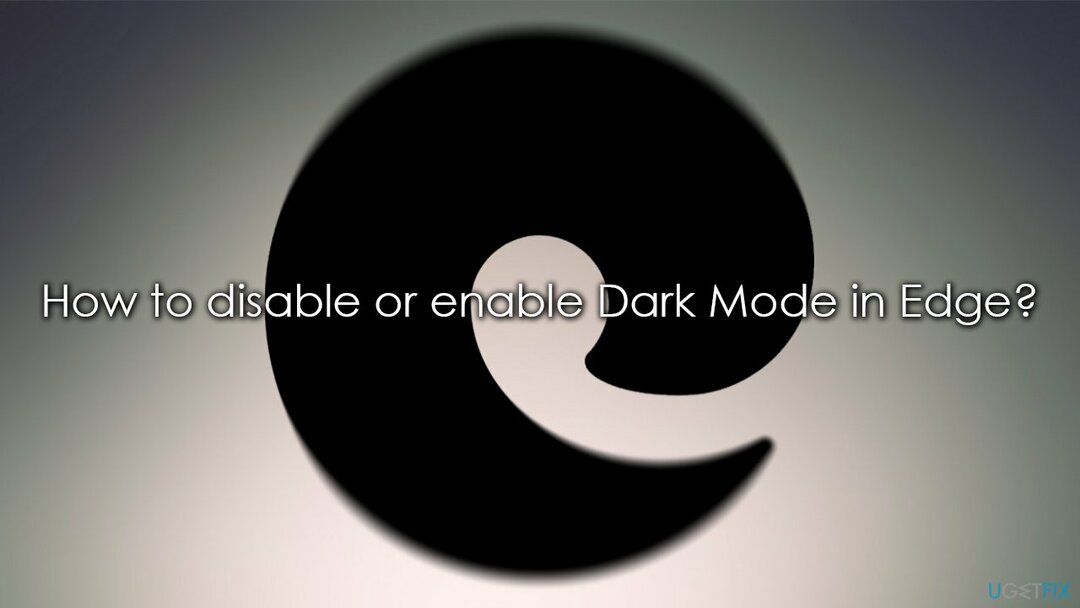
כברירת מחדל, MS Edge מוגדר להתאים לצבע ערכת הנושא הנוכחי של Windows. עם זאת, זה די דק, מכיוון שהנושא של הדפדפן נשאר קליל. להלן תמצא מדריך שלב אחר שלב שיראה לך כיצד להפעיל או להשבית מצב כהה לפי הצורך.
1. השתמש בהגדרות הדפדפן
כדי לשחזר את ביצועי השיא של המחשב שלך, עליך לרכוש גרסה מורשית של תמונה מחדש תמונה מחדש תוכנת תיקון.
- לחץ על הגדרות ועוד/שלוש נקודות אופקיות בפינה השמאלית העליונה או בדפדפן
- בחר הגדרות
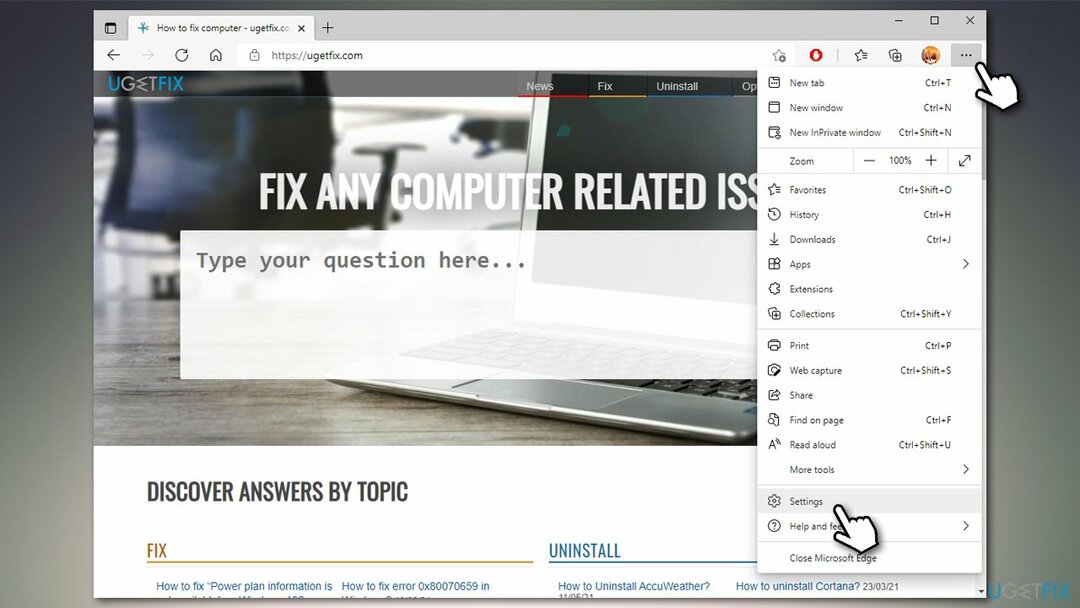
- בחלונית השמאלית, בחר מראה חיצוני
- בצד ימין של החלון, מתחת חזות כללית, תראה מספר אפשרויות זמינות עבורך - יש להגדיר אותה ל ברירת מחדל של המערכת. אם אתה רוצה להחליף ל מצב כהה, בחר אפל. כמו כן, אתה יכול לבחור אוֹר אפשרות לעבור אליה מצב אור.
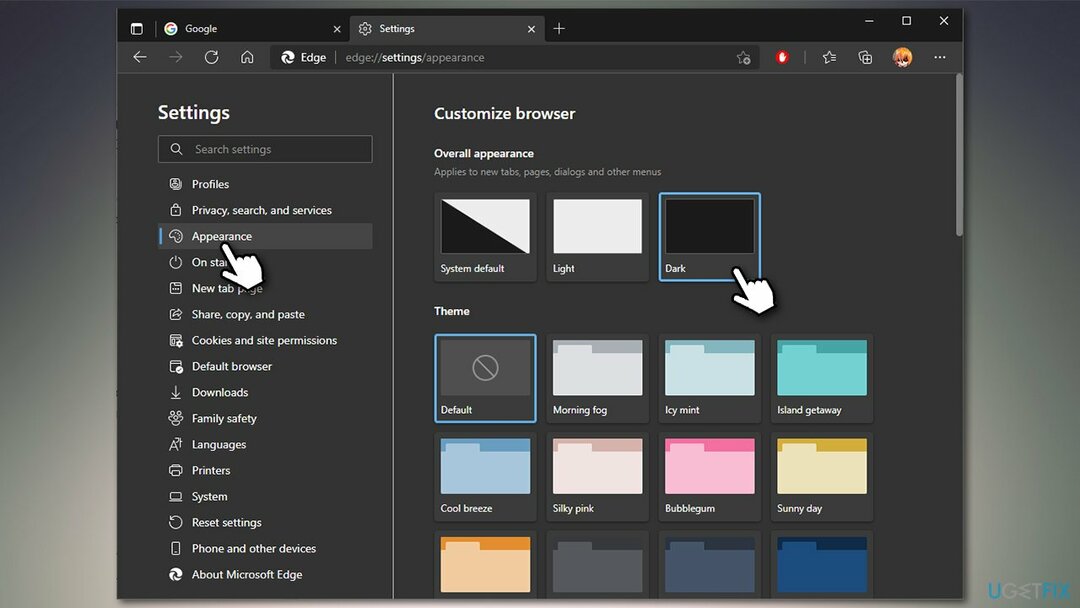
הערה: אם תפעיל ערכת נושא כהה, החלקים מסביב לדף האינטרנט יישארו כהים, גם אם תפנה למצב אור. כדי להשבית את זה, בחר את ערכת נושא המוגדרת כברירת מחדל.
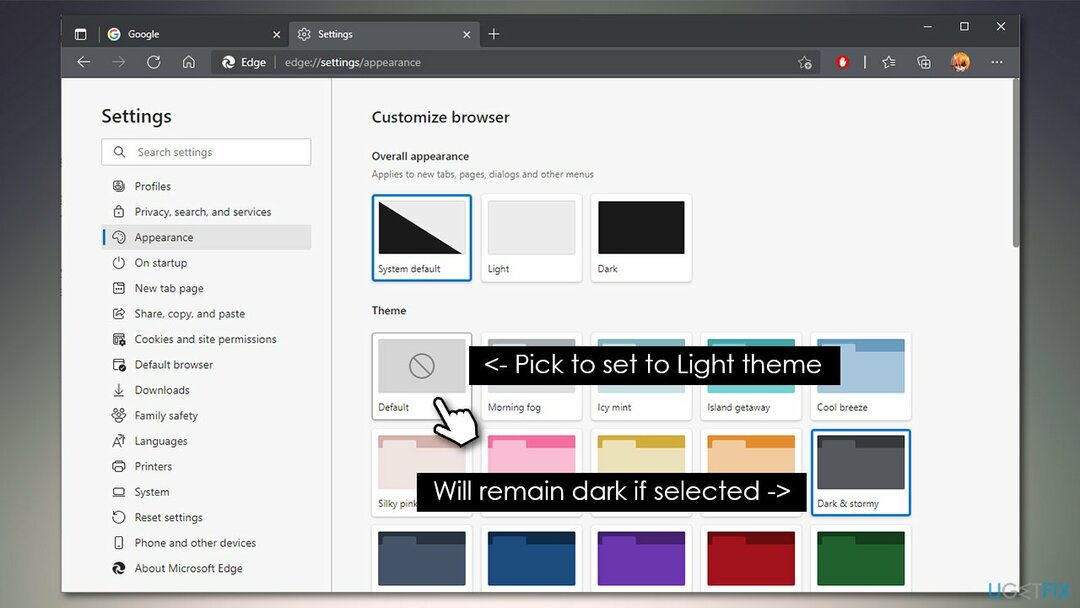
לא יכול להשבית את העיצוב האפל ב- Microsoft Edge? הנה תיקון
כדי לשחזר את ביצועי השיא של המחשב שלך, עליך לרכוש גרסה מורשית של תמונה מחדש תמונה מחדש תוכנת תיקון.
כמה אנשים אמרו שהם לא יכלו להשבית את ערכת הנושא האפלה לאחר הפעלתו בשיטה הרגילה או אפילו לשנות את הרישום של Windows. זה קרה מכיוון שההגדרות בתוך הרישום מייצגות את ה-Edge הישן והמבוסס על Chromium Edge מותקן למעשה כתוכנית עצמאית בתוך המערכת - היא גם לא חנות Windows אפליקציה.
לפיכך, רישום מחדש של היישום באמצעות PowerShell או שינוי הרישום של Windows לא באמת יעשה שום דבר כדי לטפל בבעיה. למעשה, חשוב לציין שיש הבדל גדול בין ערכת נושא כהה למצב כהה:
- מצב כהה מאלץ את כל תוכן האתר להיראות שחור
- ערכת נושא כהה צובע בשחור את סרגל הכתובות וחלקים אחרים מסביב לדף האינטרנט.
על מנת לתקן את המצב, יש לנו מספר פתרונות שאמורים לעבוד עבורכם.
1. השתמש בהגדרות של מצב כהה כפוי
כדי לשחזר את ביצועי השיא של המחשב שלך, עליך לרכוש גרסה מורשית של תמונה מחדש תמונה מחדש תוכנת תיקון.
- פתח את הדפדפן והדבק את הדברים הבאים בסרגל הכתובות:
edge://flags/#enable-force-dark
- תחת כפה מצב כהה עבור תוכן אינטרנט, לחץ על התפריט הנפתח
- בחר נָכֶה כדי לכבות את הנושא האפל.
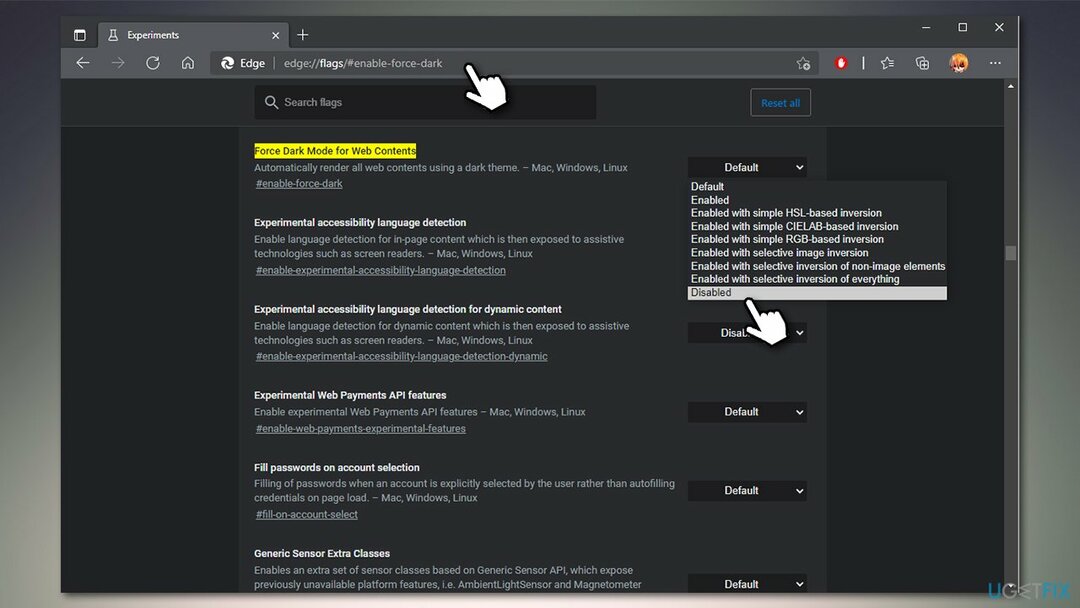
2. אפס את ההגדרות באמצעות דגלים
כדי לשחזר את ביצועי השיא של המחשב שלך, עליך לרכוש גרסה מורשית של תמונה מחדש תמונה מחדש תוכנת תיקון.
אם השיטה לעיל לא עזרה, אפס את ההגדרות של דפדפן האינטרנט:
- בכתובת האתר, הדבק את הדברים הבאים:
edge://flags
- בפינה השמאלית העליונה של החלון, לחץ לאפס הכל.

3. תיקון MS Edge
כדי לשחזר את ביצועי השיא של המחשב שלך, עליך לרכוש גרסה מורשית של תמונה מחדש תמונה מחדש תוכנת תיקון.
אם ה-Edge שלך שבור, אתה יכול לנסות לתקן אותו. כך:
- לחץ לחיצה ימנית על הַתחָלָה ולבחור אפליקציות ותכונות
- גלול למטה כדי למצוא מיקרוסופט אדג - לחץ על זה
- בחר לְשַׁנוֹת
- אם בקרת חשבון משתמש מופיע, לחץ כן
- נְקִישָׁה לְתַקֵן והמשך עם ההוראות שעל המסך.
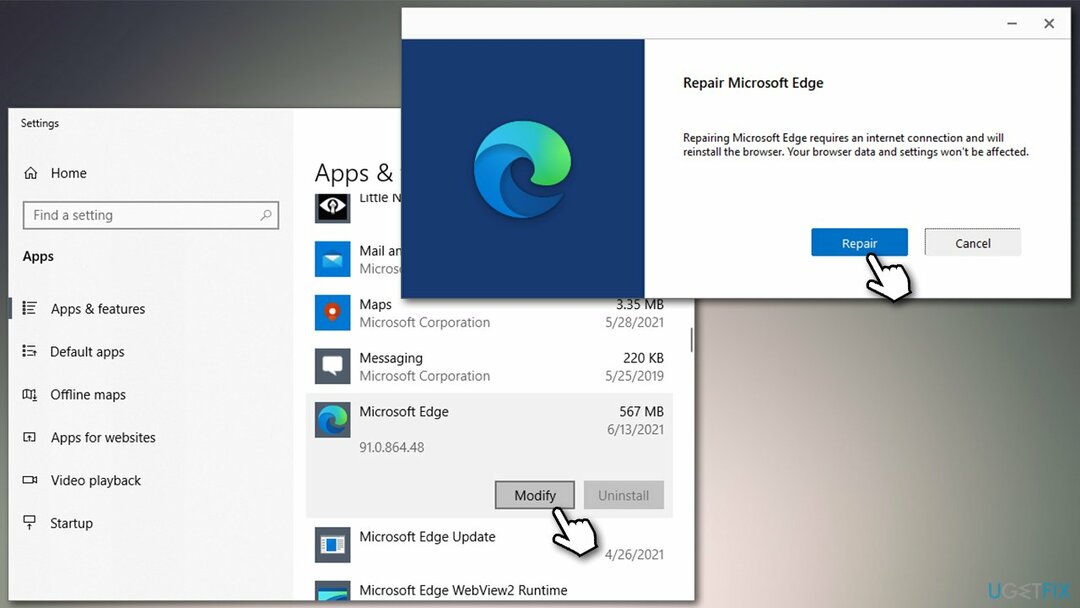
אם השיטות שלעיל לא עזרו לך לתקן בעיות בדפדפן או בתכונות אחרות של Windows, אנו ממליצים לך לנסות להפעיל סריקה עם תמונה מחדשמכונת כביסה מאק X9 כלי תיקון - הוא יכול למצוא בעיות בסיסיות בתוך המערכת ולהחליף קנסות פגומים בקנסות עובדים באופן אוטומטי, וכתוצאה מכך לתקן BSODs,[3] תוכנות זדוניות[4] נזק, ועוד הרבה.
בצע אופטימיזציה של המערכת שלך וגרם לה לעבוד בצורה יעילה יותר
בצע אופטימיזציה של המערכת שלך עכשיו! אם אינך רוצה לבדוק את המחשב שלך באופן ידני ונאבק בניסיון למצוא בעיות שמאטות אותו, אתה יכול להשתמש בתוכנת אופטימיזציה המפורטת להלן. כל הפתרונות הללו נבדקו על ידי צוות ugetfix.com כדי להיות בטוח שהם עוזרים לשפר את המערכת. כדי לבצע אופטימיזציה של המחשב בלחיצה אחת בלבד, בחר באחד מהכלים הבאים:
הַצָעָה
לעשות את זה עכשיו!
הורדמייעל מחשבאושר
להבטיח
לעשות את זה עכשיו!
הורדמייעל מחשבאושר
להבטיח
אם אינך מרוצה מ-Reimage וחושב שהיא לא הצליחה לשפר את המחשב שלך, אל תהסס לפנות אלינו! אנא, תן לנו את כל הפרטים הקשורים לבעיה שלך.
תהליך תיקון פטנט זה משתמש במסד נתונים של 25 מיליון רכיבים שיכולים להחליף כל קובץ פגום או חסר במחשב של המשתמש.
כדי לתקן מערכת פגומה, עליך לרכוש את הגרסה המורשית של תמונה מחדש כלי להסרת תוכנות זדוניות.

גישה פרטית לאינטרנט הוא VPN שיכול למנוע את ספק שירותי האינטרנט שלך, ה מֶמְשָׁלָה, וצדדים שלישיים לעקוב אחר המקוון שלך ולאפשר לך להישאר אנונימי לחלוטין. התוכנה מספקת שרתים ייעודיים לטורנטים ולסטרימינג, המבטיחים ביצועים מיטביים ולא מאטים אותך. אתה יכול גם לעקוף מגבלות גיאוגרפיות ולצפות בשירותים כגון Netflix, BBC, Disney+ ושירותי סטרימינג פופולריים אחרים ללא הגבלה, ללא קשר למקום שבו אתה נמצא.
התקפות תוכנות זדוניות, במיוחד תוכנות כופר, הן ללא ספק הסכנה הגדולה ביותר לתמונות, לסרטונים, לעבודה או לקבצי בית הספר שלך. מכיוון שפושעי סייבר משתמשים באלגוריתם הצפנה חזק כדי לנעול נתונים, לא ניתן עוד להשתמש בו עד שישולם כופר בביטקוין. במקום לשלם להאקרים, תחילה עליך לנסות להשתמש באלטרנטיבה התאוששות שיטות שיכולות לעזור לך לאחזר לפחות חלק מהנתונים האבודים. אחרת, אתה עלול גם לאבד את כספך, יחד עם הקבצים. אחד הכלים הטובים ביותר שיכולים לשחזר לפחות חלק מהקבצים המוצפנים - Data Recovery Pro.